사이트맵은 일반적으로 사이트의 평가와 검색 엔진 노출을 개선하는 데 좋은 아이디어입니다. 이는 검색 엔진 크롤러가 웹사이트의 전체 구조를 이해할 수 있도록 하여 웹사이트 순위를 높이는 데 도움이 되기 때문입니다.
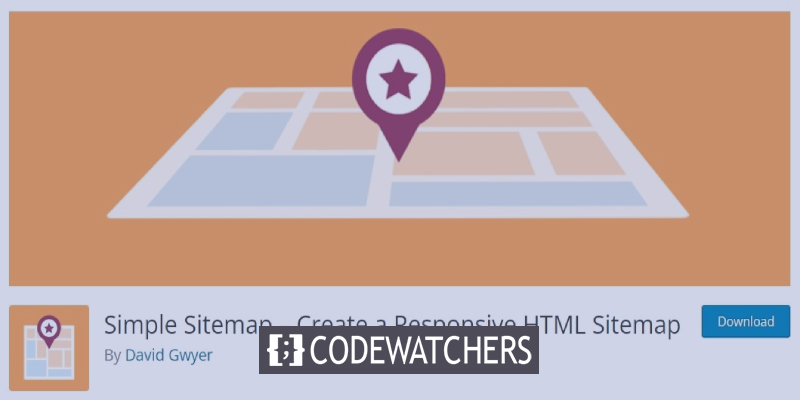
그러나 이 Sitemap을 사용하여 시각적 사이트맵으로 만들어 웹사이트의 구조나 로드맵을 사용자에게 전달할 수도 있습니다. 이 튜토리얼에서는 WordPress에서 웹사이트용 Visual Sitemap을 구축하는 방법을 알아봅니다.
시각적 사이트맵
HTML 사이트맵이라고도 하는 시각적 사이트맵은 웹사이트 탐색의 중요한 구성요소로 사람들이 사이트를 보다 간단하고 빠르게 탐색하여 구조를 파악할 수 있도록 도와줍니다. 시각적 사이트맵은 페이지 간에 방향이 흐트러지면 시작점이나 참조점으로도 사용할 수 있습니다.
XML 사이트맵 및 시각적 사이트맵
XML과 시각적 사이트맵의 주요 차이점은 콘텐츠를 더 쉽게 찾을 수 있도록 검색 엔진용으로 만들어졌다는 것입니다. XML 사이트맵은 Google에서 고유한 사이트 URL 및 관련 메타데이터를 표시하여 모든 페이지를 검색하고 색인을 생성하는 데 도움이 됩니다. 이렇게 하면 더 잘 보입니다.
반면에 HTML 기반의 시각적 사이트맵은 실제 사용자에게 사이트 및 게시물에서 발견할 수 있는 내용에 대한 더 나은 개념을 제공하는 데 사용됩니다. 마찬가지로 이 유형의 Sitemap은 모든 페이지를 클릭 가능한 링크로 제공하지만 보다 실용적이고 사용자 친화적이고 시각적으로 매력적인 방식으로 제공됩니다.
놀라운 웹사이트 만들기
최고의 무료 페이지 빌더 Elementor와 함께
지금 시작시각적 사이트맵을 만들어야 하는 이유
의심의 여지 없이 웹사이트에 시각적 사이트맵을 포함하는 것의 가장 유익한 측면 중 하나는 전체 웹사이트 구조를 소비자에게 논리적이고 친근하게 제시하는 데 도움이 된다는 것입니다. 또한 웹 사이트 유형과 페이지 수에 따라 사이트 탐색 시간이 제한적이거나 일반적으로 웹 사이트 탐색에 어려움을 겪는 사람들에게 유익한 시각적 컨텍스트를 제공할 수 있습니다.
시각적 사이트맵은 방대한 블로그나 잡지 또는 대규모 온라인 마켓플레이스와 같이 콘텐츠가 많거나 페이지가 많은 사이트에 매우 유용합니다. 그러나 웹 사이트의 페이지 수가 적더라도 방문자가 더 쉽게 액세스할 수 있고 사용자 친화적으로 만들 수 있으므로 사이트맵을 사용하는 것이 좋습니다.
시각적 사이트맵을 만드는 방법
시각적 사이트맵을 만드는 데 사용할 수 있는 플러그인이 많이 있습니다. 그러나 Simple Sitemap은 무료로 제공되는 훌륭하고 신뢰할 수 있으며 유명한 솔루션입니다.
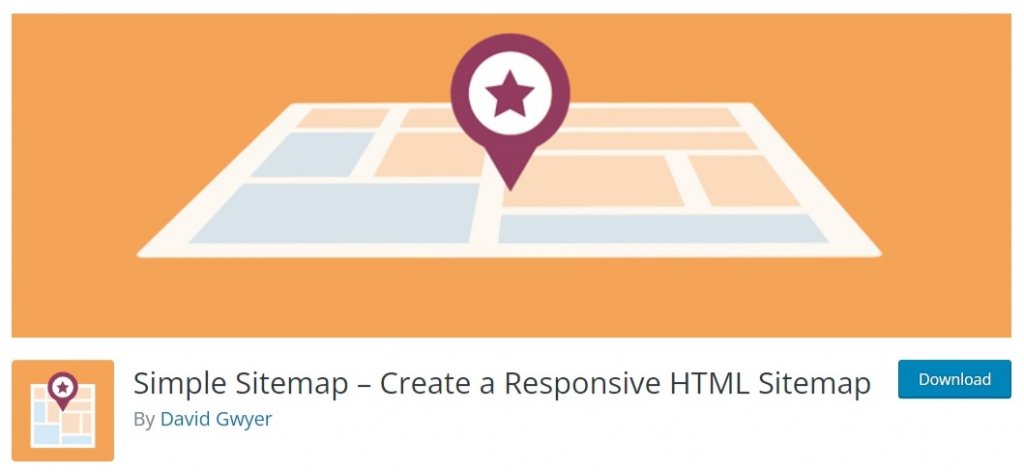
Simple Sitemap 은 시각적 Sitemap을 생성할 수 있는 두 가지 블록을 제공합니다. 이 플러그인을 사용하면 Sitemap을 동시에 검토하고 생성할 수 있습니다. 또한 플러그인은 사용하기 쉽고 사전 코딩 지식이 필요하지 않습니다.
Simple Sitemap 을 설치하고 활성화했으면 WordPress 대시보드에서 플러그인 페이지로 이동합니다.
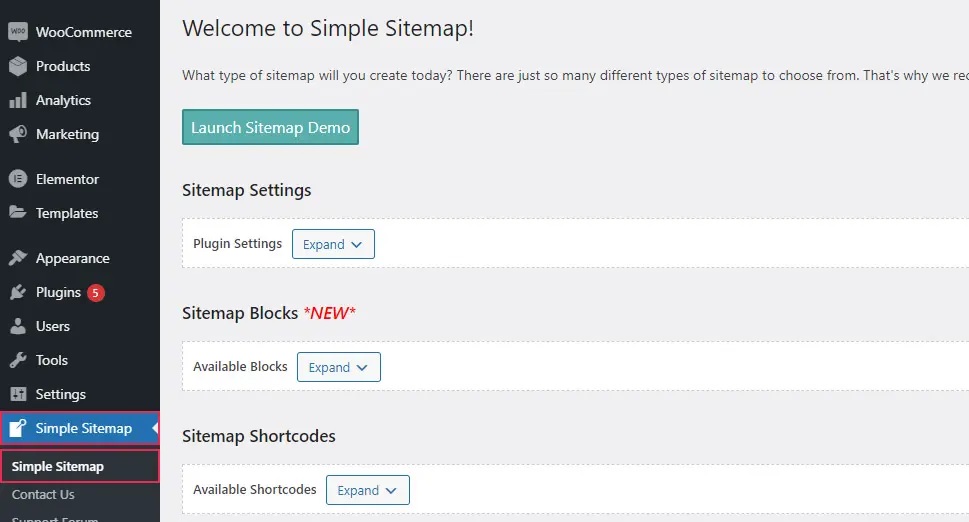
Sitemap 설정 섹션에서 확장 버튼 을 클릭하면 몇 가지 옵션을 제공하는 메뉴가 나타납니다.
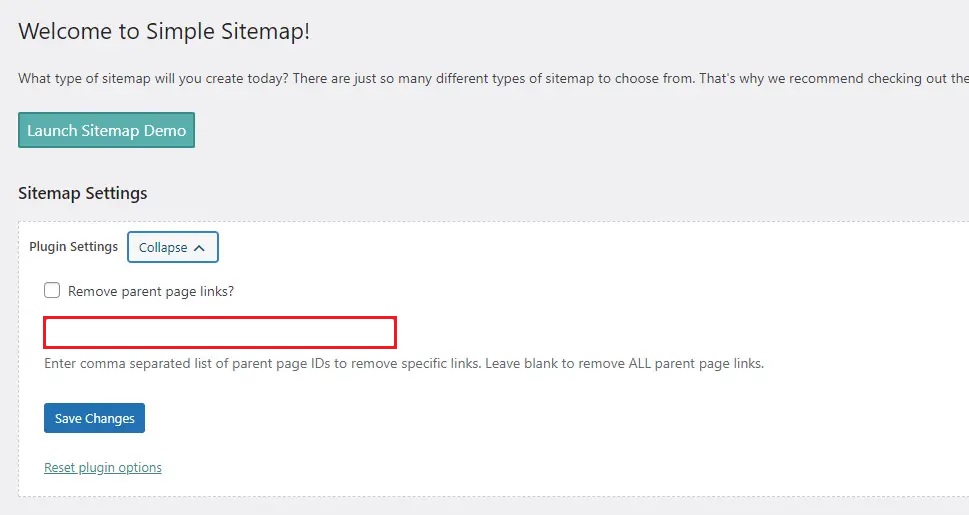
여기에서 상위 페이지 링크 제거를 끌 수 있습니다. 또한 특정 링크를 삭제하려는 경우 쉼표로 구분된 상위 페이지 ID 목록을 지정할 수 있습니다. 마지막으로 모든 상위 페이지 연결을 제거하려면 "Remove parent page links?"라는 알림 옆의 확인란을 선택하기만 하면 됩니다.
모든 설정을 업데이트한 후 변경 사항을 저장 하는 것을 잊지 마십시오.
사용 가능한 블록 필드를 확장하여 사용 가능한 두 블록에 대해 자세히 알아볼 수 있습니다. 첫 번째는 표준 사이트맵을 삽입하기 위한 것이고 두 번째는 분류별로 정렬된 게시물 목록을 표시하는 것입니다. 여기에서 사용 방법에 대한 지침도 찾을 수 있습니다.
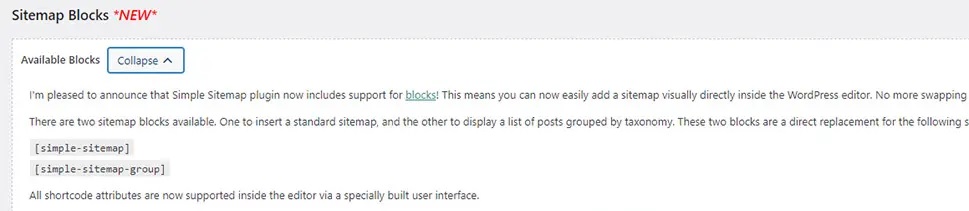
액세스할 수 있는 단축 코드에 대해 자세히 알아보려면 Sitemap 단축 코드 섹션을 탐색하십시오.
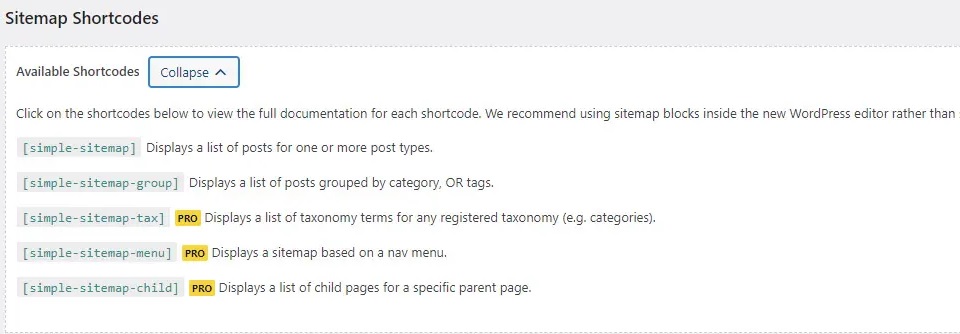
클릭하면 단축 코드의 전체 문서에 액세스할 수 있습니다. 마찬가지로 Shortcode Attributes & Default Values 섹션을 열면 변경하려는 값을 재정의하는 데 사용할 수 있는 모든 가능한 속성 목록을 찾을 수 있습니다.
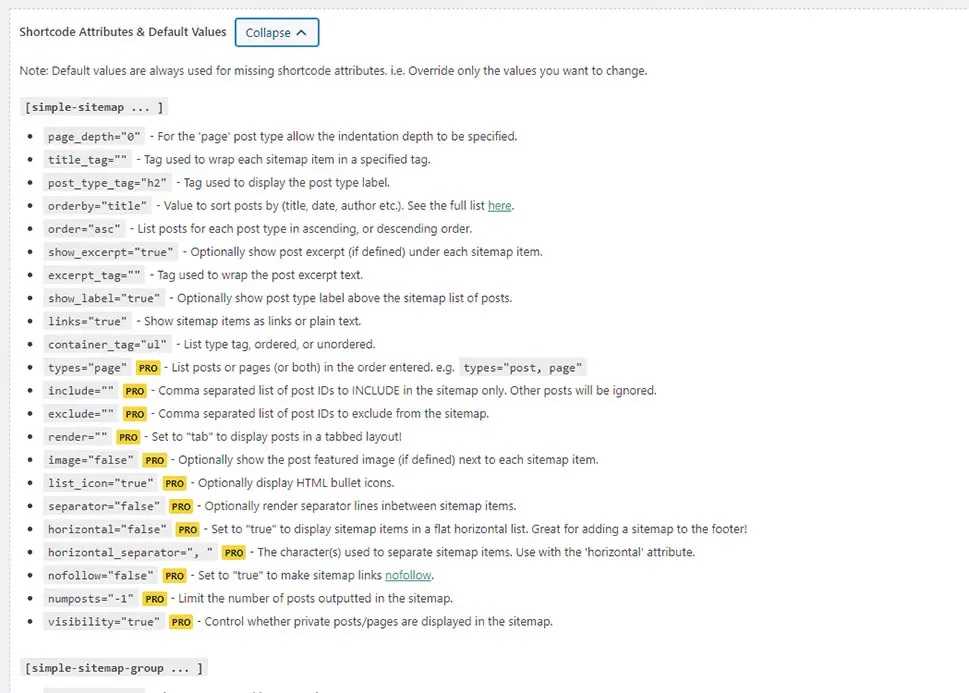
Sitemap을 구축할 준비가 되면 Sitemap을 배치할 페이지로 이동하여 Simple Sitemap이라는 레이블이 붙은 블록을 찾으십시오. Sitemap에 Gutenberg Block을 사용할 것입니다.
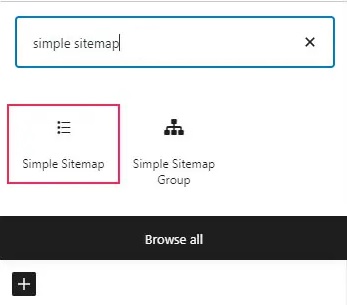
페이지에 블록을 추가하는 즉시 블록에 링크 목록이 표시됩니다.
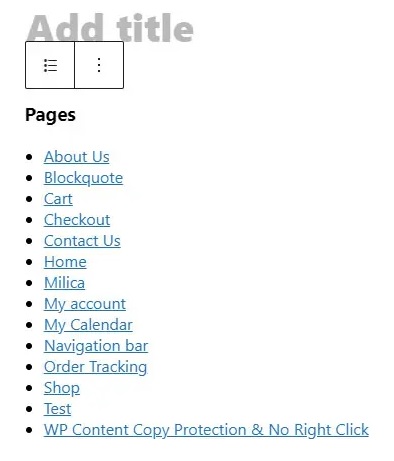
이제 페이지의 차단 탭이나 화면 오른쪽의 게시물 사이드바를 사용하여 특정 차단 설정을 변경할 수 있습니다. 예를 들어 표시할 게시물 유형을 선택하고 제목, 날짜 또는 ID별로 정렬할 수 있습니다. 또한 Sitemap에서 발췌문을 포함하거나 제거하고, 게시물 유형 레이블을 표시하고, 사이트맵 링크, 탭 및 기타 기능을 활성화 또는 비활성화할 수 있습니다.
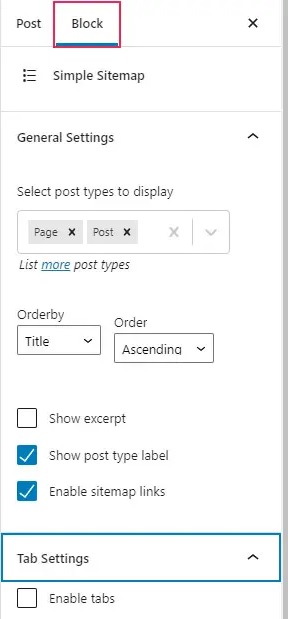
물론 플러그인의 단축 코드를 사용하여 단축 코드 블록을 사용하는 대신 Sitemap을 추가할 수 있습니다.
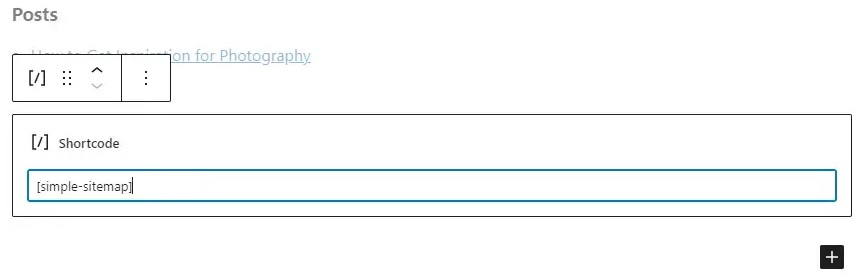
Sitemap이 마음에 들면 게시/업데이트 버튼을 클릭하십시오. 그러면 Sitemap이 실시간으로 어떻게 표시되는지 확인할 수 있습니다.
Classic 편집기를 사용하여 Sitemap을 만들려면 이전에 복사한 단축 코드를 편집기에 붙여넣어야 합니다. Elementor의 경우 Shortcode 요소에 동일한 단축 코드를 사용할 수도 있습니다.
이것이 WordPress에서 웹사이트용 Visual Sitemap을 만드는 방법입니다. 이것이 이 튜토리얼의 전부입니다. 이와 같은 튜토리얼을 절대 놓치지 않으려면 Facebook 과 Twitter 에 가입하십시오.




